返回目录:word文档
在学习和工作中,我们经常要用word编写一些正式文献,如本科、研究生、博士论文,专利文献,学术论文等。这些文档对格式排版要求都比较高,要有封面及扉页,摘要,目录,第一章,第二章、......,参考文献等等。
这些内容,需要我们认真的布局页眉和页脚,在页脚区,有时前面是罗马数字页眉,正文是阿拉伯数字页码,以及在不同章节内容插入不同的页眉。这就需要对各部分的页面进行区别性设置。
今天,就来分享一下页眉页脚的设置方法!
插入分页符
在每一部分的最后空白处停留光标,点击“页面布局”→“分隔符”→“分节符”里面的“下一页”,如果原来相邻两页之间插入分节符后,出现空白页或空白行,选择该空白页或空白行,“Delete”删除即可,这样设置的作用,就可以实现将各部分的内容区分开,如下图所示:

摘要部分页眉的设置
在摘要部分,“双击”该部分任意页的顶端空白处,将出现带有下划线的界面,即页眉,此时文档不可编辑,页眉可编辑,首先取消“链接到前一条页眉”,然后输入“四川大学硕士学位论文摘要”,然后点击“插入”,形状‘,选”直线“形状,给输入的文字加入类似的下划线,再然后双击文档正文任意处即可回到文档编辑状态。
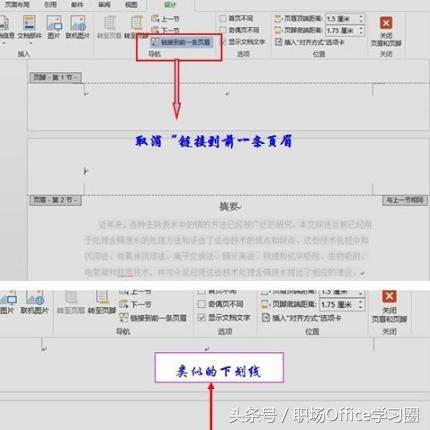
Tips: 上述顺序不可颠倒,否则前面封面及扉页部分会有相同页眉摘要本
正文部分的页眉编辑
点击正文部分任意页顶端空白处,激活器页眉,首先取消“链接到前一条页眉”,将页眉中的“摘要”改为“正文”,双击正文任意处即可,如下图所示:

不同部分的页码插入
不同部分页码的插入同页眉的编辑相类似,这部分是在页脚区进行处理,因为页眉部分已经对各部分插入了分节符,所以,这部分无需插入分节符。
- 摘要部分页码的插入
从摘要部分开始:双击摘要部分任意页底端空白处,激活页脚区,此时,文档不可编辑,页码也可编辑。 首先取消“链接到前一条页眉”,→ 然后选择“插入”→“页码”,→选择”页面底端”→“普通数字2”格式,再选择“插入”→“页码”→“设置页码格式”,选择你所需要的“编号格式”,勾选“起始页码”,设置从该系列的第一个页码开始。此时,封面及扉页部分不会出现页码。
2. 目录部分页码的插入
目录部分可与摘要部分编同类型页码,也可单独编页码,与摘要编同类型页码,则直接跳到正文开始编页码,单独编页码则与摘要部分相似操作。
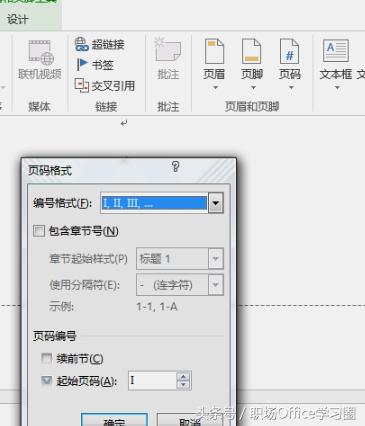
3.正文部分页码的插入
正文部分包括从第一章到最后致谢的部分,此部分页码默认使用1,2, 3……型页码,我们转到第一章第一页(也可以是第一章任意一页),双击页面底端,激活页脚区,首先取消“链接到前一条页眉”,→选择“插入”→“页码”→“设置页码格式”,勾选“起始页码”并设置起始页码为“1”即可
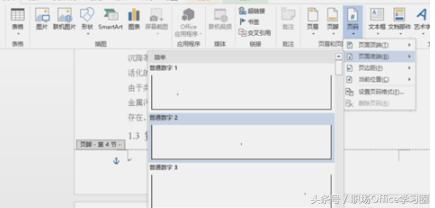
通过上述操作,一篇论文的页眉页脚我们就设置好了,你学会了吗?
往期文章有更多word软件使用技巧,欢迎查看!
关注“职场Office学习圈”头条号,让自己每天进步一点点!
